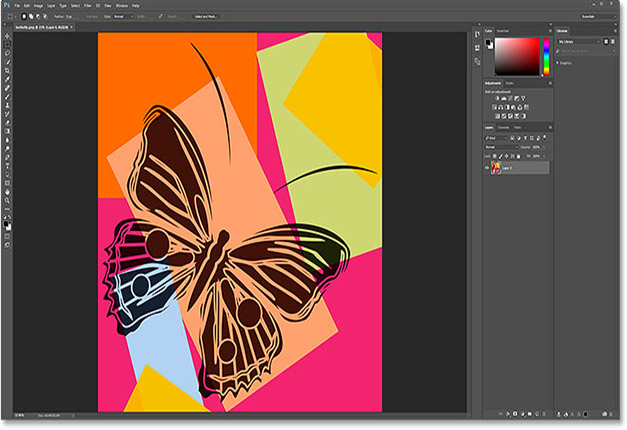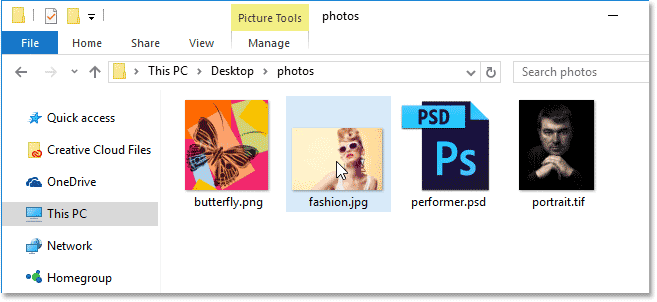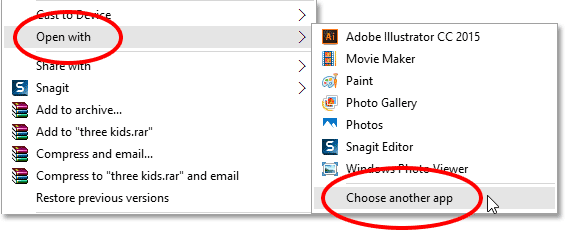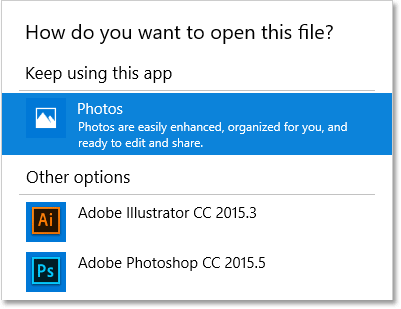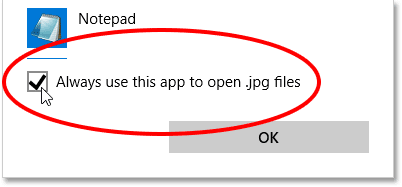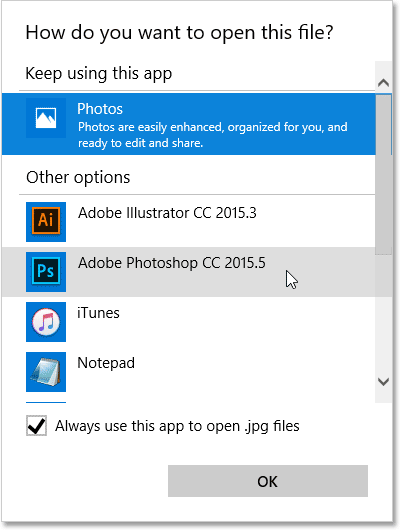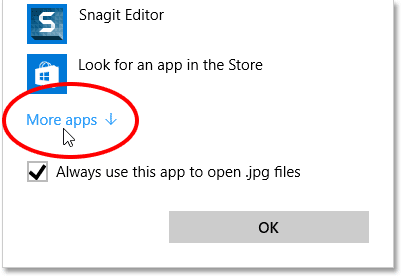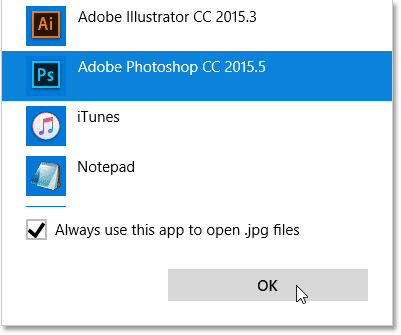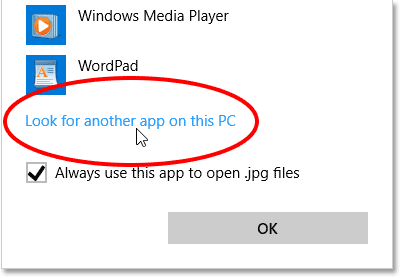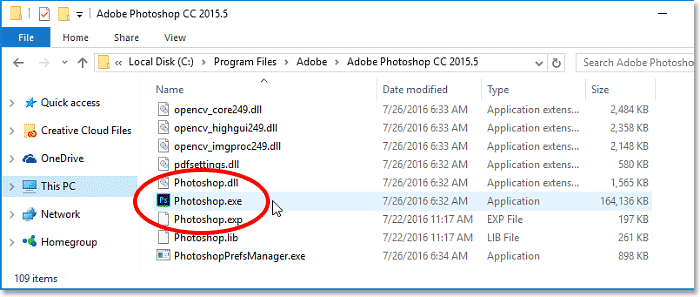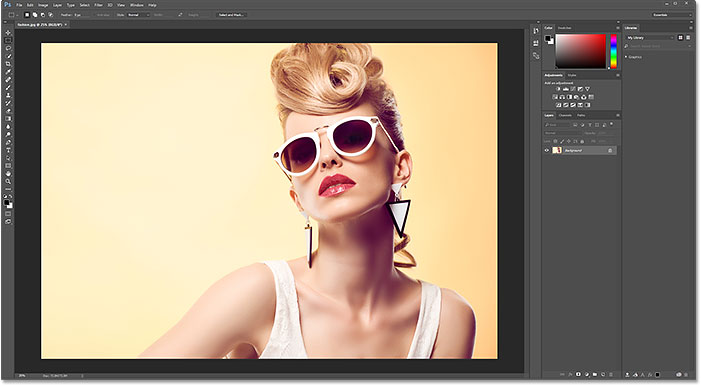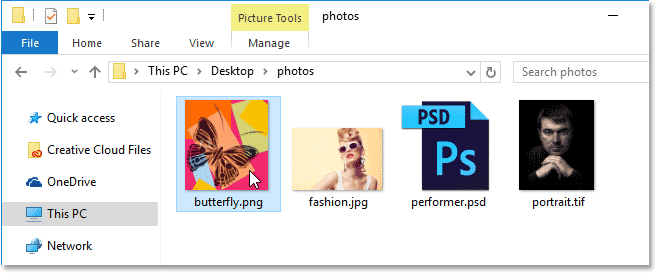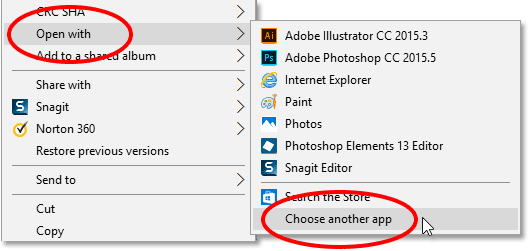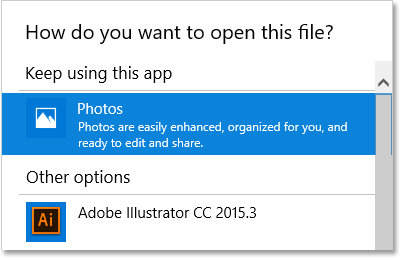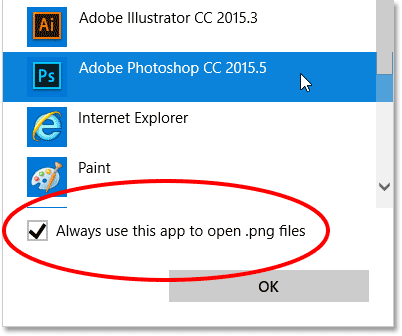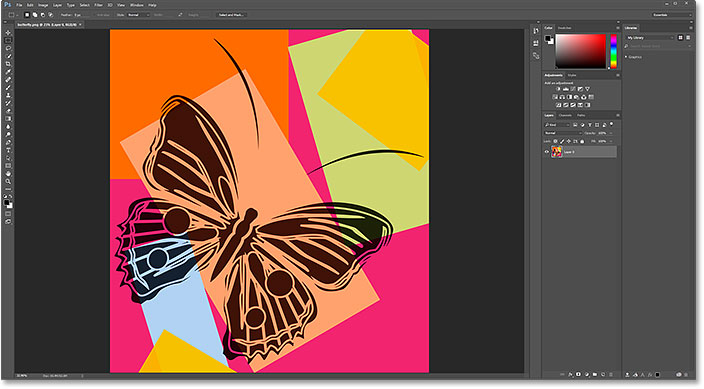مقدمه
روز بخیر دوستان، با سری آموزش های نرم افزار فتوشاپ از وب سایت پی وی لرن همراهتون هستیم. با ایجاد ویرایشگر تصویر پیش فرض در ویندوز ۱۰ و انتخاب فتوشاپ بعنوان ویرایشگر تصویر در ویندوز ۱۰ ، آموزش رو ادامه خواهیم داد. در این بخش از آموزش، تنظیمات مربوط به فایل های JPEG و PNG را انجام دهیم تا از این پس این فایل ها به طور پیش فرض در فتوشاپ باز شوند.
ایجاد ویرایشگر تصویر پیش فرض در ویندوز ۱۰
در جلسه قبل دیدیم که در ویندوز ۱۰ ، تصاویر به طور پیش فرض با برنامه ی Photos باز می شوند. در این قسمت برنامه ی پیش فرض دیگری برای باز کردن تصاویر خود انتخاب خواهیم نمود. با ادامه ی آموزش همراه ما باشید.
قرار دادن فتوشاپ به عنوان نمایش دهنده و ویرایشگر تصویر
بنابراین چگونه می توانیم به ویندوز ۱۰ بگوییم که به جای برنامه Photos این عکس را در Photoshop باز کند؟ و مهم تر از همه این که، چگونه به ویندوز ۱۰ بگوییم كه از فتوشاپ برای باز کردن تصاویر استفاده كند نه فقط برای این یك تصویر، بلكه برای هر تصویر JPEG كه در آینده باز خواهیم کرد؟ در واقع انجام آن بسیار آسان است. ابتدا بر روی تصویر JPEG که می خواهید باز کنید کلیک راست کنید:
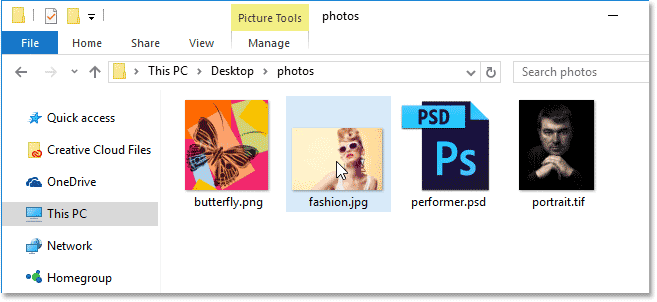
انتخاب فتوشاپ بعنوان ویرایشگر تصویر در ویندوز ۱۰
کلیک راست روی تصویر کوچک JPEG در File Explorer
از منوی ظاهر شده ، Open with را انتخاب کنید ، و سپس Choose another app را انتخاب کنید:
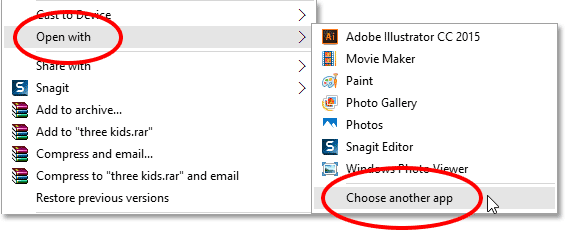
قرار دادن فتوشاپ بعنوان ویرایشگر تصویر پیش فرض در ویندوز ۱۰
Open with > Choose another app
ویندوز ۱۰ یک کادر محاوره ای را باز می کند که از شما می خواهد تا برنامه ای را که برای باز کردن فایل می خواهید استفاده کنید، را مشخص کنید. برنامه پیش فرض فعلی در بالا، لیست شده است. در مورد این جا، Photos می باشد:
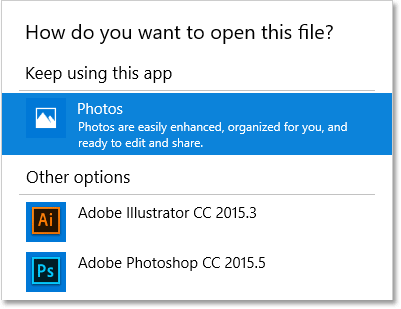
قرار دادن فتوشاپ بعنوان ویرایشگر تصویر پیش فرض در ویندوز ۱۰
Photos به عنوان برنامه پیش فرض برای باز کردن فایل های JPEG تنظیم شده اند.
در این لحظه ، ما قصد داریم برنامه پیش فرض را به Photoshop تغییر دهیم. اما قبل از انجام این کار ، گزینه Always use this app to open .jpg files در پایین کادر گفتگو انتخاب کنید. به این ترتیب ، وقتی برنامه پیش فرض را به فتوشاپ تنظیم می کنیم ، ویندوز می داند که در هر لحظه همیشه باید از فتوشاپ استفاده کند ، هر زمان که یک فایل JPEG را از File Explorer باز می کنیم:
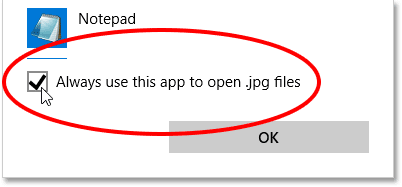
قرار دادن فتوشاپ بعنوان ویرایشگر تصویر پیش فرض در ویندوز ۱۰
گزینه Always use this app to open .jpg files را انتخاب کنید.
سپس از لیست، Photoshop را انتخاب کنید. اگر چندین نسخه از Photoshop را در رایانه خود نصب کرده اید ، حتما آخرین نسخه را انتخاب کنید. در مورد این جا، Photoshop CC 2015.5 است. OK را کلیک کنید تا تغییر را بپذیرید:
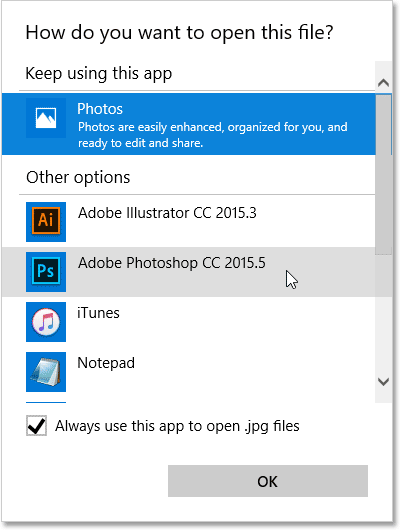
قرار دادن فتوشاپ بعنوان ویرایشگر تصویر پیش فرض در ویندوز ۱۰
انتخاب Photoshop به عنوان برنامه پیش فرض جدید برای باز کردن فایل های JPEG.
اگر Photoshop را در لیست اولیه نمی بینید ، به پایین لیست بروید و More apps را انتخاب کنید:
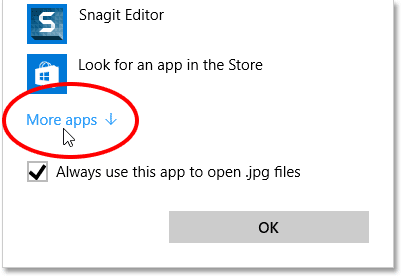
قرار دادن فتوشاپ بعنوان ویرایشگر تصویر پیش فرض در ویندوز ۱۰
اگر Photoshop را در لیست اصلی مشاهده نمی کنید ، “More apps” را انتخاب کنید.
ویندوز یک لیست گسترده با برنامه های اضافی برای انتخاب را باز می کند. اگر Photoshop را در لیست مشاهده کردید ، پیش بروید و آن را انتخاب کنید ، سپس OK را بزنید:
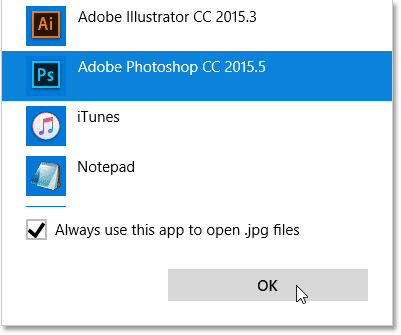
قرار دادن فتوشاپ بعنوان ویرایشگر تصویر پیش فرض در ویندوز ۱۰
انتخاب Photoshop از لیست
اگر Photoshop هنوز در لیست ظاهر نشده است ، و می دانید که در رایانه شما نصب شده است ، به پایین لیست بروید و گزینه Look for another app on this PC را انتخاب کنید:
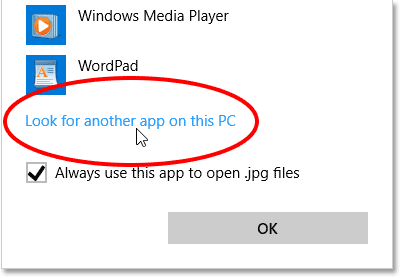
قرار دادن فتوشاپ بعنوان ویرایشگر تصویر پیش فرض در ویندوز ۱۰
اگر فتوشاپ باز هم یافت نشد ، “Look for another app on this PC” را انتخاب کنید.
سپس ، شما باید مکانی در هارد دیسک رایانه خود را که در آن Photoshop نصب شده است ، مرور کنید. معمولاً آن را در درایو C: پیدا خواهید کرد.
در مورد این جا ، در Program Files > Adobe > Adobe Photoshop CC 2015.5 قرار دارد.
برای انتخاب آن بر روی فایل Photoshop.exe دوبار کلیک کنید:
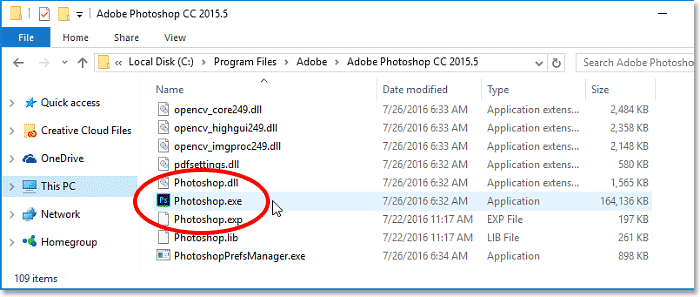
قرار دادن فتوشاپ بعنوان ویرایشگر تصویر پیش فرض در ویندوز ۱۰ – با مرور در هارد دیسک، فتوشاپ را باز می کنیم.
چه فتوشاپ را از لیست انتخاب کرده باشید و چه در هارد دیسک خود به آن هدایت شوید ، تصویر JPEG فوراً در فتوشاپ باز خواهد شد. و به دلیل این که گزینه “Always use this app to open .jpg files” را فعال کردیم ، اکنون Photoshop برنامه پیش فرض برای باز کردن همه فایل های JPEG در آینده است:
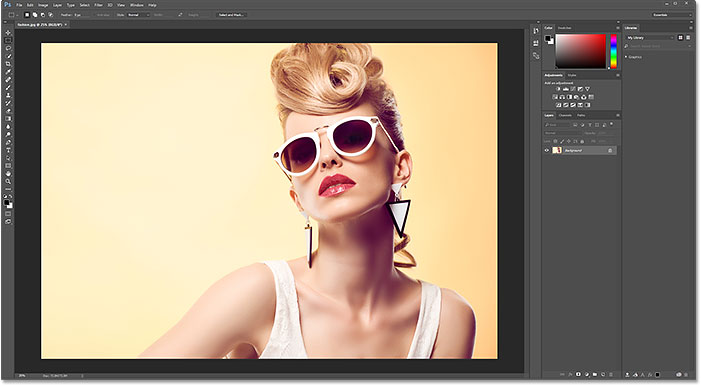
قرار دادن فتوشاپ بعنوان ویرایشگر تصویر پیش فرض در ویندوز ۱۰
تصویر در فتوشاپ مانند همه فایل های JPEG از این پس باز می شود.
فایل های PNG
تا کنون خیلی خوب بوده. در حال حاضر توانستیم Photoshop را به عنوان برنامه پیش فرض برای باز کردن فایل های JPEG تنظیم کنیم. اما هنورز هم کار داریم و باید فتوشاپ را به عنوان برنامه پیش فرض برای باز کردن انواع دیگر فایل ها نیز تنظیم کنیم ، بنابراین بیایید مراحل را به سرعت اجرا کنیم.
بر روی فایل PNG مان (“butterfly.png”) راست کلیک می کنیم:
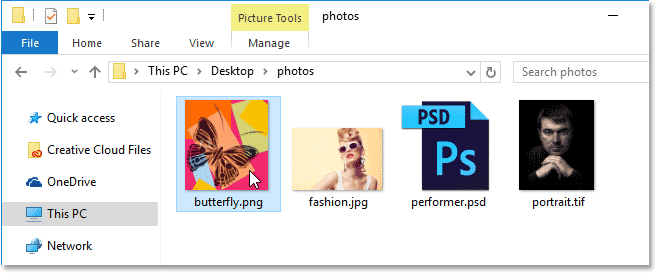
قرار دادن فتوشاپ بعنوان ویرایشگر تصویر پیش فرض در ویندوز ۱۰ – کلیک راست بر روی فایل PNG.
از منوی Open with را انتخاب می کنیم ،
سپس برنامه دیگری را انتخاب می کنیم:
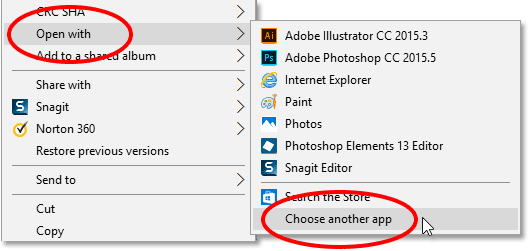
انتخاب فتوشاپ بعنوان ویرایشگر تصویر در ویندوز ۱۰
گزینه Open with را انتخاب کنید ، سپس این بار برای فایل PNG برنامه دیگری را انتخاب کنید.
و در این جا می بینیم که بار دیگر ، Photos ، و نه Photoshop ، در حال حاضر برنامه پیش فرض برای باز کردن فایل های PNG است:
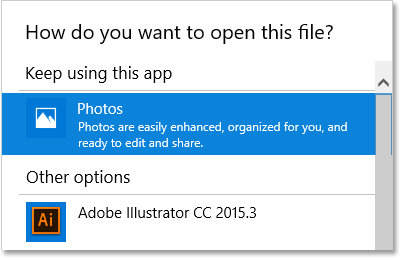
انتخاب فتوشاپ بعنوان ویرایشگر تصویر در ویندوز ۱۰
ویندوز ۱۰ عاشق برنامه ی Photos می باشد.
برای تغییر برنامه پیش فرض به فتوشاپ ، نه فقط برای این یک تصویری که انتخاب کرده ایم بلکه برای همه فایل های PNG که در آینده باز خواهد شد ،
ابتدا Always use this app to open .png files را در پایین کادر گفتگو انتخاب کنید.
سپس آخرین نسخه فتوشاپ خود را از لیست انتخاب می کنیم و سپس OK را کلیک می کنیم:
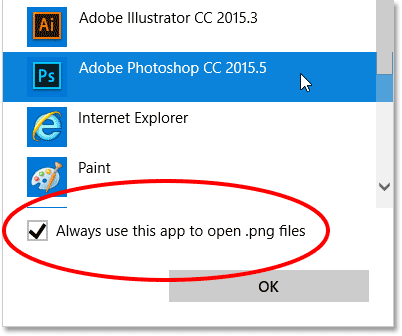
انتخاب فتوشاپ بعنوان ویرایشگر تصویر در ویندوز ۱۰
تنظیم Photoshop به عنوان برنامه پیش فرض جدید برای فایل های PNG.
فایل PNG در Photoshop باز می شود ، و به همین ترتیب هر فایل PNG که در آینده از File Explorer باز خواهد شد از این به بعد با Photoshop باز می شود.
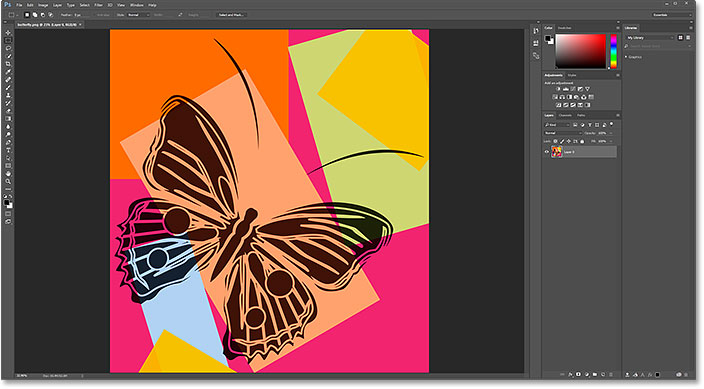
قرار دادن فتوشاپ بعنوان ویرایشگر تصویر پیش فرض در ویندوز ۱۰ – فایل PNG در فتوشاپ.
کلام پایانی
در جلسه ی دوم تنظیمات برای انتخاب فتوشاپ بعنوان ویرایشگر تصویر در ویندوز ۱۰ ، توانستیم تنظیمات مربوط به فایل های JPEG و PNG را انجام دهیم تا از این پس این فایل ها در فتوشاپ باز شوند و فتوشاپ برنامه پیش فرض برای مشاهده ی آن ها باشد. تنظیمات مربوط به فایل های PSD و TIFF رو در قسمت بعدی آموزش خواهیم داد. بنابراین اگه دوست دارین فتوشاپ به عنوان برنامه ی پیش فرض شما برای باز کردن انواع فایل ها باشه، جلسه ی بعدی آموزش رو نیز دنبال نمایید.
با ما همراه باشید.
 فروشگاه
فروشگاه فیلم های آموزشی
فیلم های آموزشی کتاب های آموزشی
کتاب های آموزشی مقالات آموزشی
مقالات آموزشی وردپرس
وردپرس